Google alkaa testata Chrome 100 -käyttäjäagenttimerkkijonoa
Maaliskuussa 2022 Chromium-pohjaiset selaimet siirtyvät kaksinumeroisista sovellusversioista kolminumeroisiin versioihin. Tällainen muutos saattaa heittää jakoavaimen Internetiin ja rikkoa miljoonien verkkosivustojen yhteensopivuuden. Valmistaakseen selaimensa suuria muutoksia versionumeroissa Google alkaa testata Chrome 100 UA: ta tai käyttäjäagenttimerkkijonoa.
Mainos
Jos et tiedä, käyttäjäagenttimerkkijono on joukko laitteestasi tietoja, jotka selain lähettää verkkosivustolle. Verkkosivusto analysoi vastaanotetut tiedot ja optimoi sisällön sen mukaisesti. Tässä on esimerkiksi käyttäjäagenttimerkkijono Microsoft Edgestä:
Mozilla/5.0 (Windows NT 10.0; Win64; x64) AppleWebKit/537.36 (KHTML, kuten Gecko) Chrome/93.0.4577.82 Safari/537.36 Edg/93.0.961.52.
Muutama viikko sitten Mozilla aloitti saman asian testaamisen Firefoxissa, joka myös lähestyy hitaasti versiota 100. Jos haluat auttaa kehittäjiä varmistamaan, että Internet pysyy ehjänä, kun Chrome 100 on julkaistu (tämä saattaa aiheuttaa suuren ongelman yli 60 % Internetin käyttäjistä suosii Chromea muihin selaimiin nähden), voit ottaa käyttöön kokeellisen lipun korvataksesi nykyisen UA: n Chromella. 100.
Viesti aiheesta bugs.chromium.com kuvaa lippua:
Jotta vältetään UA-merkkijonojen katkeaminen Chromen versiossa 100 toimitettaessa, meidän tulee lisätä lippu kohtaan chrome://flags, joka kääntää nykyisen pääversion arvoon 100 User-Agent-merkkijonossa sekä navigator.userAgent.
Ota Chrome 100 User-Agent String käyttöön Google Chromessa.
- Avaa Google Chrome ja liitä seuraava linkki osoitepalkkiin:
chrome://flags/#force-major-version-to-100. - Valitse Käytössä lipun nimen vieressä olevasta pudotusvalikosta.
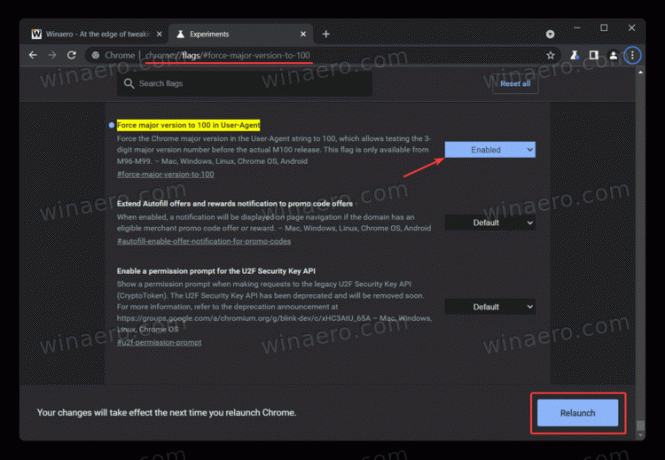
- Klikkaa "Uudelleenkäynnistää" -painiketta käynnistääksesi selaimen uudelleen ja ottaaksesi muutokset käyttöön.
Kun olet ottanut version 100 käyttöön User-Agentissa, käytä Internetiä tavalliseen tapaan. Jos haluat palauttaa oletusasetukset (jos kohtaat ongelmia verkkosivustojen lataamisessa), toista vaiheet yllä ja muuta lippu "Käytössä" -asetukseksi "Oletus". Firefoxia käyttävät voivat vaihtaa UA-merkkijonoaan käyttämällä omistettuamme artikla.

